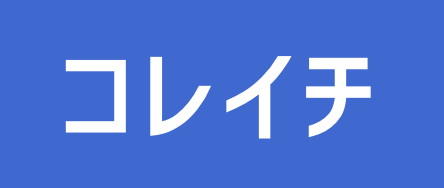iCloud+ 130円プランはAppleが提供しているプレミアムなサブスクリプションです。
写真、ビデオ、ファイルなどのバックアップを保存する追加のストレージが、ユーザーのすべてのデバイス上で自動的に使えるようになります。さらに、iCloudプライベートリレー、「メールを非公開」、カスタムメールドメイン、HomeKitセキュアビデオといった機能にアクセスできるのも魅力です。
ここでは、iCloud+ 130円プランの解約方法と手順を詳しく解説しております。
これから申し込みたいと思っていても、「解約ってスムーズにできるのかな...」と、解約の方法や手順について気になりますよね。
なので、iCloud+ 130円プランに申し込む前に、事前に解約方法を調べておくのは賢いことです!
iCloud+ 130円プランの解約方法を調査してこの記事にまとめましたので、ぜひご参考くださいませ!
iCloud+ 130円プランの解約は、
1) iPhone, iPad, Apple Vision Proの場合は「設定」アプリから
2) Macの場合はApple メニューから
3) Windowsの場合はWindows用iCloudから
以上の3点の内のいずれかで解約できます!
 解約アドバイザー
解約アドバイザー| 解約方法 | 連絡先 |
| 電話 | × |
| WEBページ | × |
| アプリ | × |
| LINE | × |
| お問い合わせフォーム | × |
| その他の方法 |
|
iCloud+ 130円プランの解約方法と手順について、さらに解約するときの注意点について情報をまとめておりますので、この記事をよく読んで頂き、iCloud+ 130円プランをお申し込みくださいね。
■iCloud+ 130円プランを販売している会社情報
| 会社名 | Apple Japan |
| 住所 | 東京都港区六本木6丁目10番1号 六本木ヒルズ |
| 電話番号 | 0120-277-535 (Apple サポート) |
ちょっと待って!iCloud+ 130円プランを解約しても大丈夫?
iCloud+ 130円プランを解約する前に、解約するとどうなるのかを確認しておきましょう。
確認しないで解約してしまうと、「こんなはずじゃなかったのに…。」と後悔してしまうかもしれません。
解約前にしっかりと確認しておきましょう!
 解約アドバイザー
解約アドバイザー違約金やキャンセル料は発生しない
iCloud+ 130円プランの解約は違約金やキャンセル料は発生しません。
解約しても利用期間終了までサービスの利用が可能
iCloud+ 130円プランは、解約しても現行のサブスクリプションの請求期間が終わるまでサービスを利用可能です。そして、その後自動解約となります。
iCloud+ 130円プランは、次回の決済予定日時までに解約手続きをしないと自動更新扱いになり、解約しても契約が継続されます。
次回の決済予定日時までに解約手続きを!!
例:
9月21日10:00に申し込み
→10月19日9:59に解約申請
→10月21日9:59に解約完了
iCloud+ 130円プランを解約したい場合は自動更新前に解約手続きをしましょう。
iCloud+ 130円プランの解約手続きをしても、利用期間内は引き続きサービスを利用できるので、解約したいと思ったらその時に手続きをしてしまいましょう!
 解約アドバイザー
解約アドバイザーiCloud+ 130円プランの解約をiPhone, iPad, Apple Vision Proから手続きする方法と手順
iPhone, iPad, Apple Vision Proの場合、iCloud+ 130円プランは「設定」アプリから解約できます!
手順は以下の通りです!
1. 設定アプリを開きます。
2. 自分の名前をタップします。
3.「iCloud」をタップします。
4.「アカウントのストレージを管理」または「ストレージを管理」をタップします。
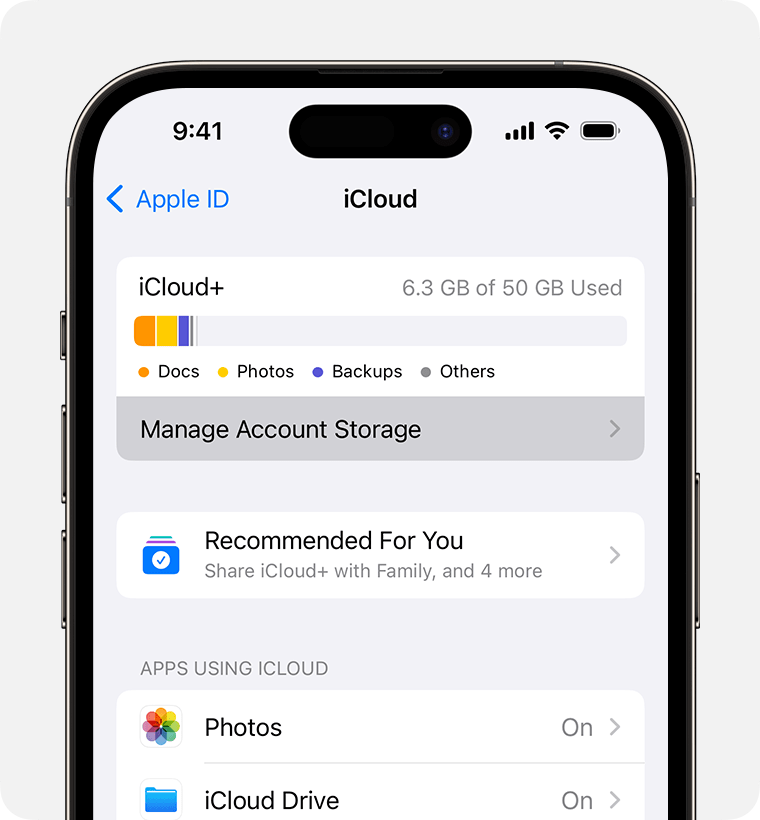
5.「ストレージプランを変更」をタップします。
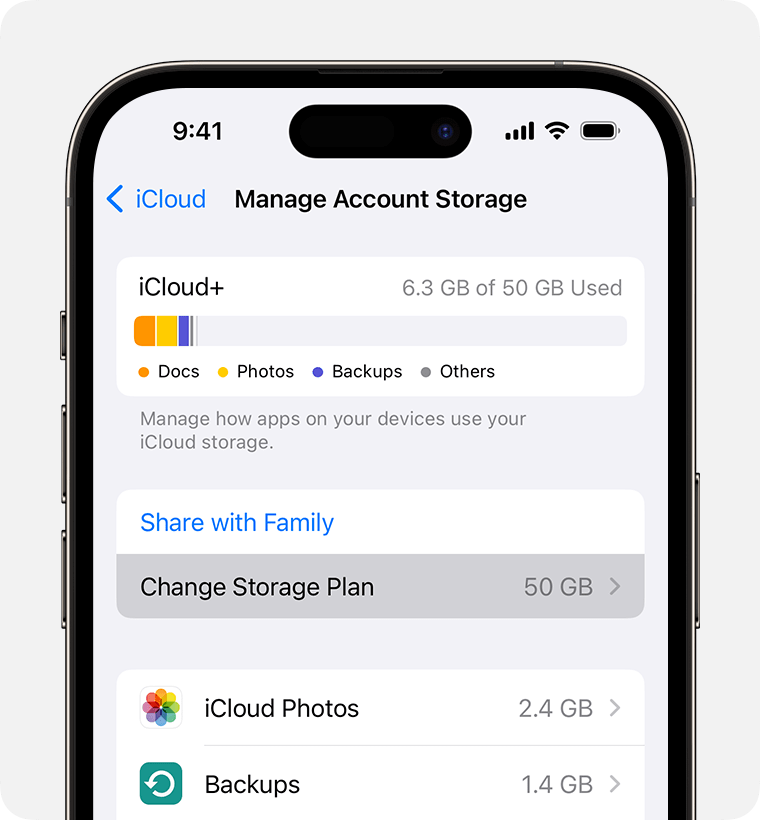
6.「ダウングレードオプション」をタップして、Apple ID のパスワードを入力します。
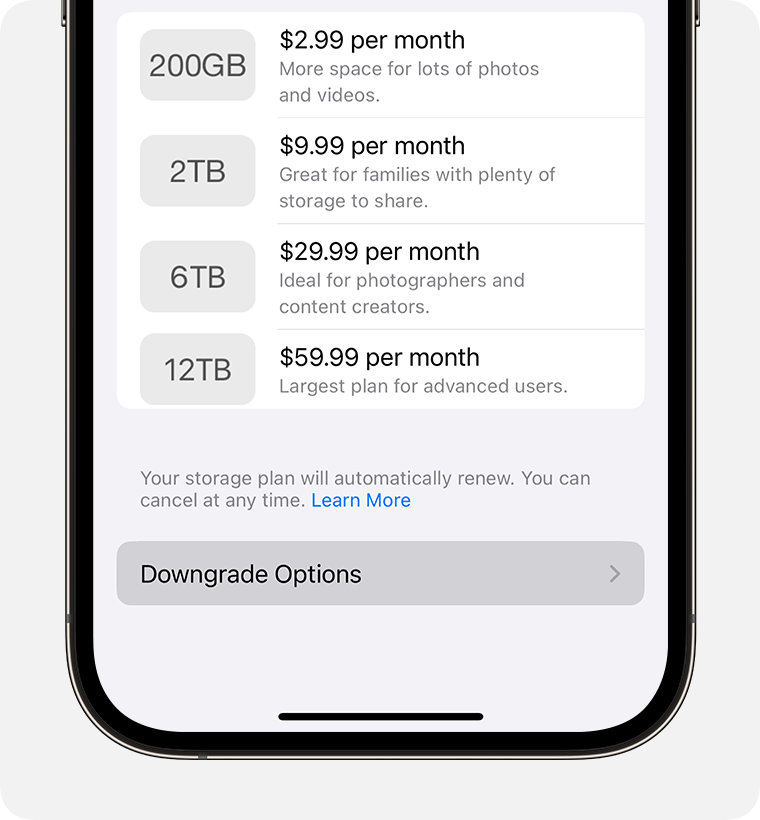
7. 別のプランを選択します。iCloud+ を解約するには、5 GB の無料プランを選択するか、「なし」を選択します。
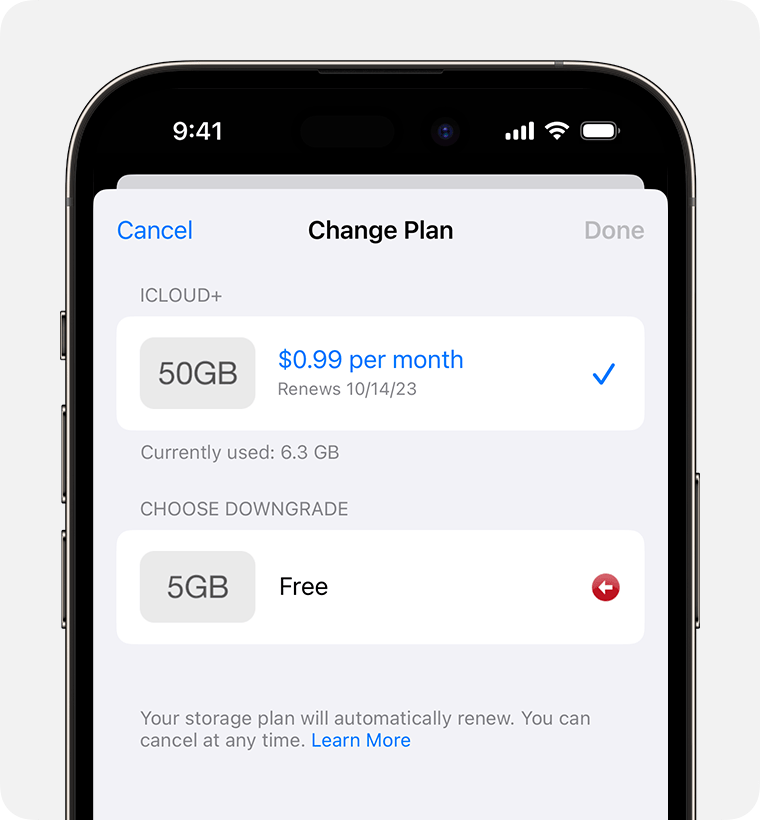
8. 「完了」をタップします。「完了」をタップできない場合は、iCloud+ プランを利用しているのと同じ Apple ID でサインインしているか確かめてください。また、別のデバイスで上記の手順を試してみると、うまくいく場合もあります。依然としてサポートが必要な場合は、Apple サポートにお問い合わせください。
iCloud+ 130円プランの解約をMacから手続きする方法と手順
Macの場合、iCloud+ 130円プランはAppleメニューから解約できます!
手順は以下の通りです!
1. Apple メニュー →「システム設定」の順に選択します。macOS Monterey 以前では、Apple メニュー →「システム環境設定」の順に選択します。
2.「Apple ID」をクリックします。
3.「iCloud」をクリックします。
4.「管理」をクリックします。
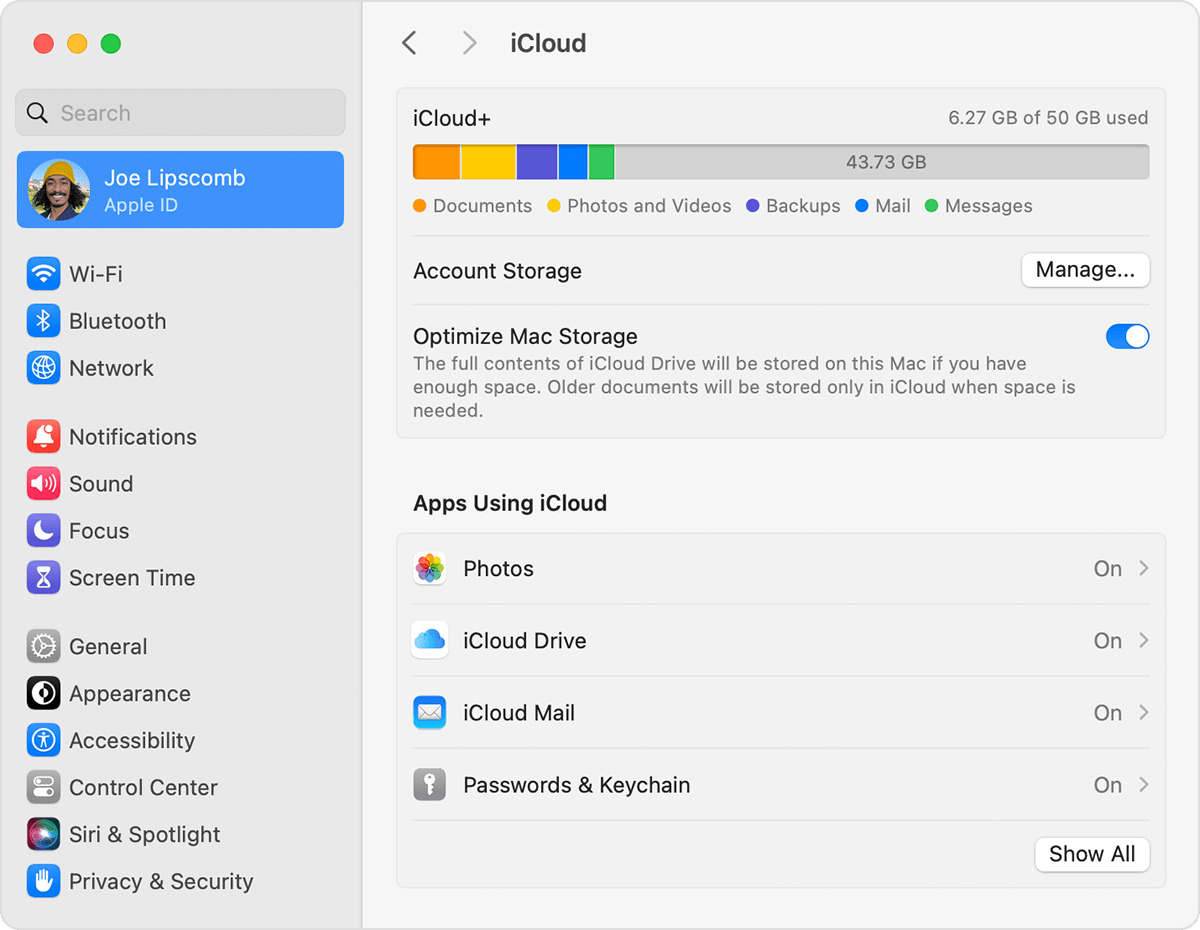
5.「ストレージプランを変更」をクリックします。
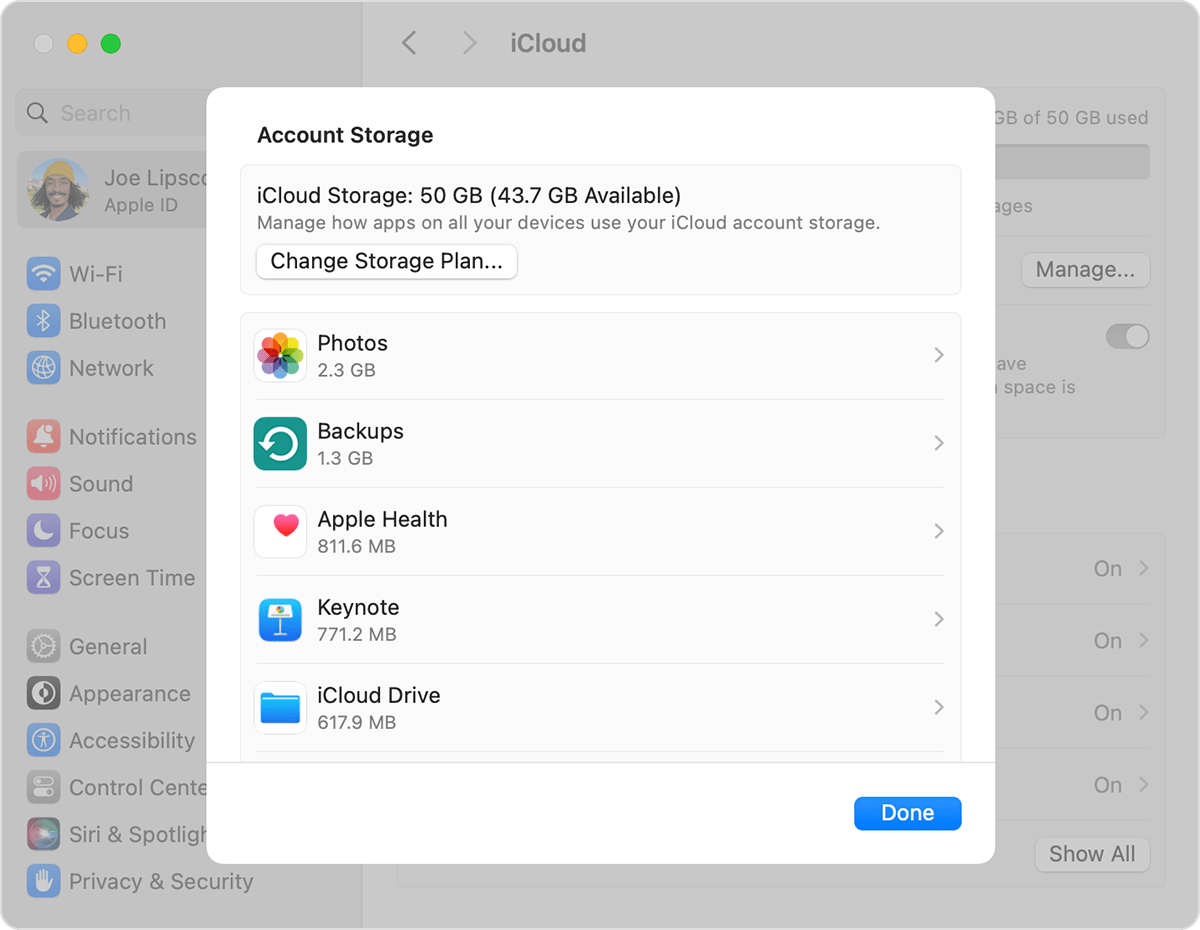
6.「ダウングレードオプション」をクリックします。
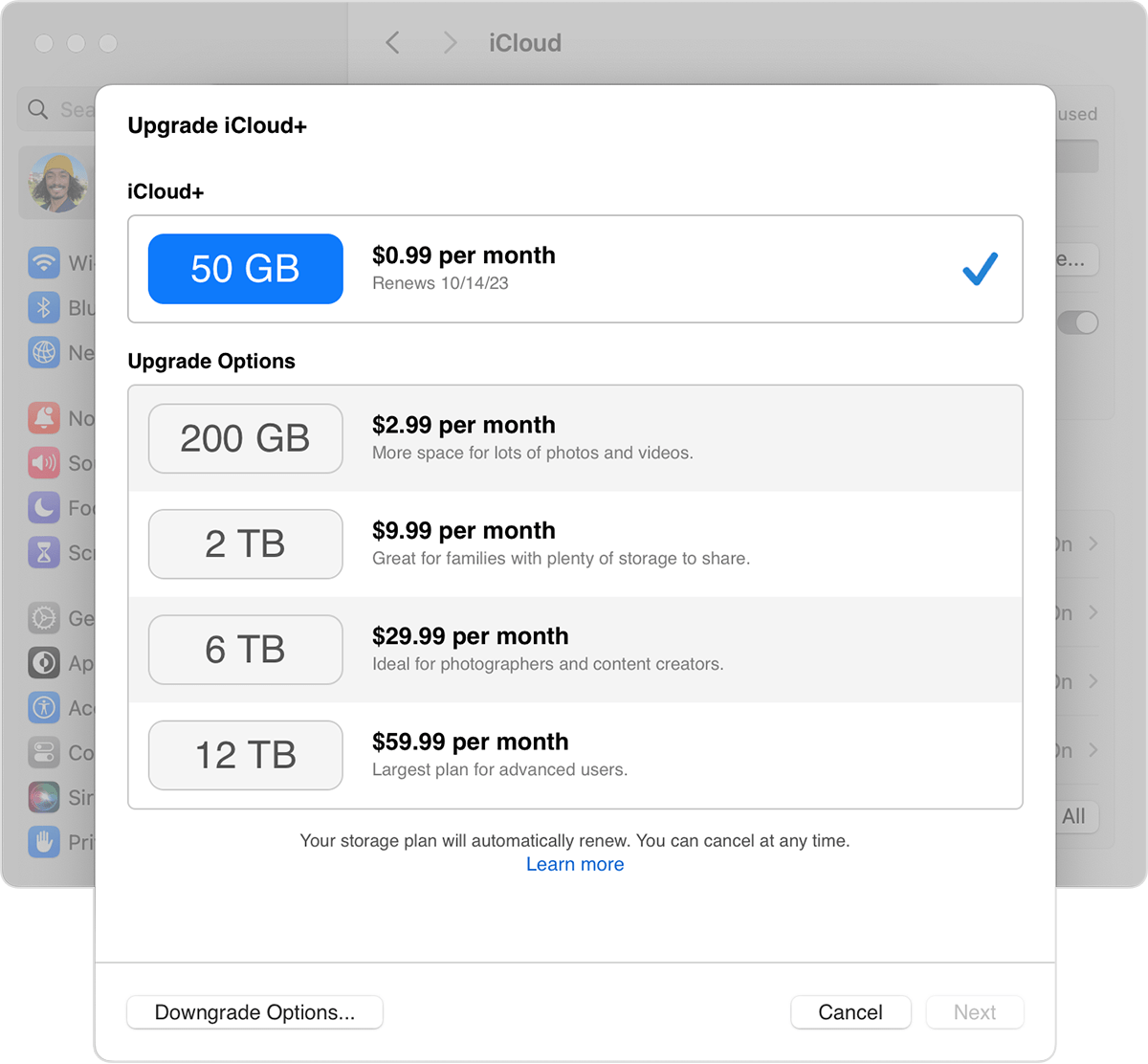
7. Apple ID のパスワードの入力を求められた場合は入力し、「管理」をクリックします。
8. 別のプランを選択します。iCloud+ を解約するには、5 GB の無料プランを選択するか、「なし」を選択します。
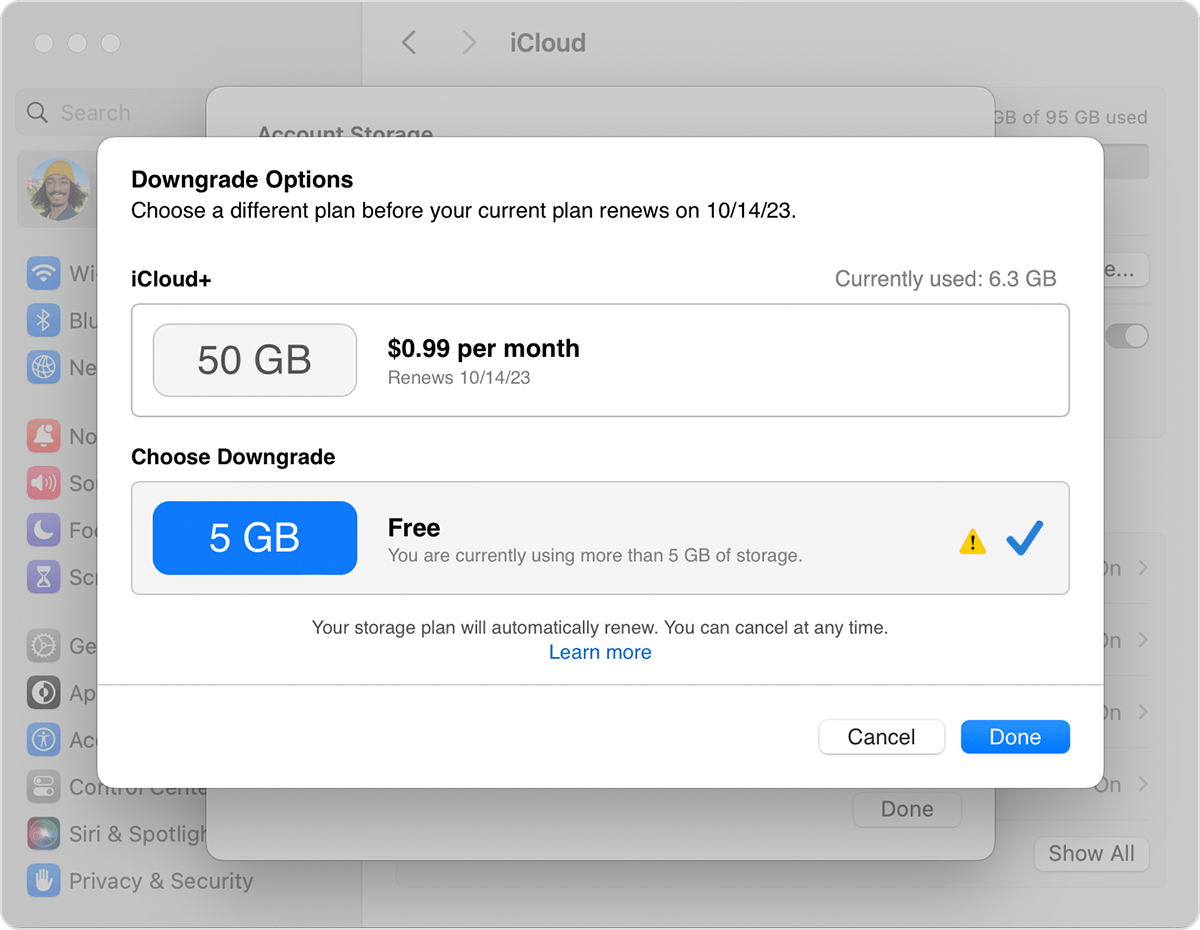
9.「完了」をクリックします。「完了」をクリックできない場合は、iCloud+ プランを利用しているのと同じ Apple ID でサインインしているか確かめてください。また、別のデバイスで上記の手順を試してみると、うまくいく場合もあります。依然としてサポートが必要な場合は、Apple サポートにお問い合わせください。
iCloud+ 130円プランの解約をWindowsから手続きする方法と手順
Windowsの場合、iCloud+ 130円プランはWindows用iCloudから解約できます!
手順は以下の通りです!
1. Windows 用 iCloud を開きます。
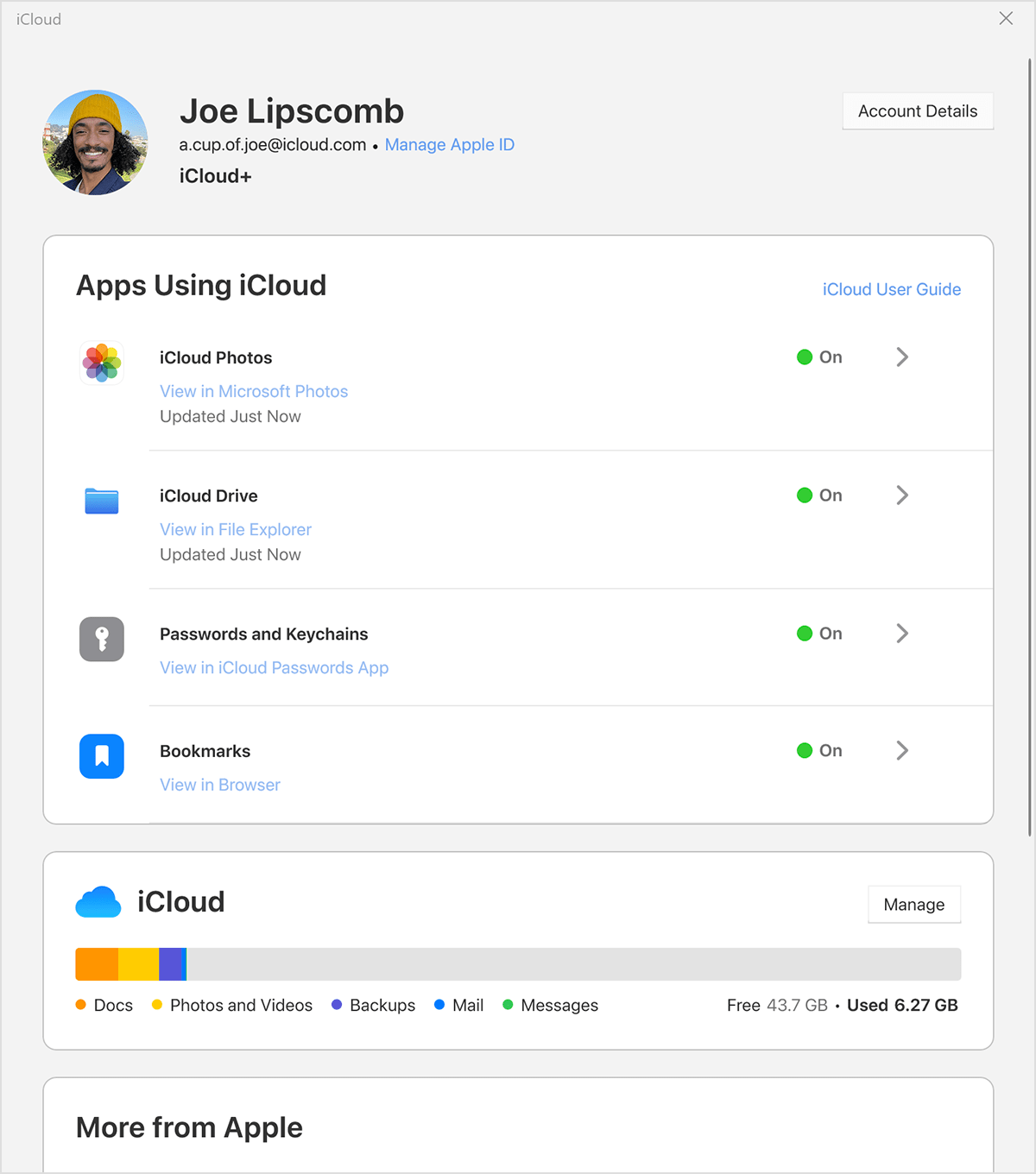
2.「管理」をクリックします。
3.「ストレージプランを変更」をクリックします。
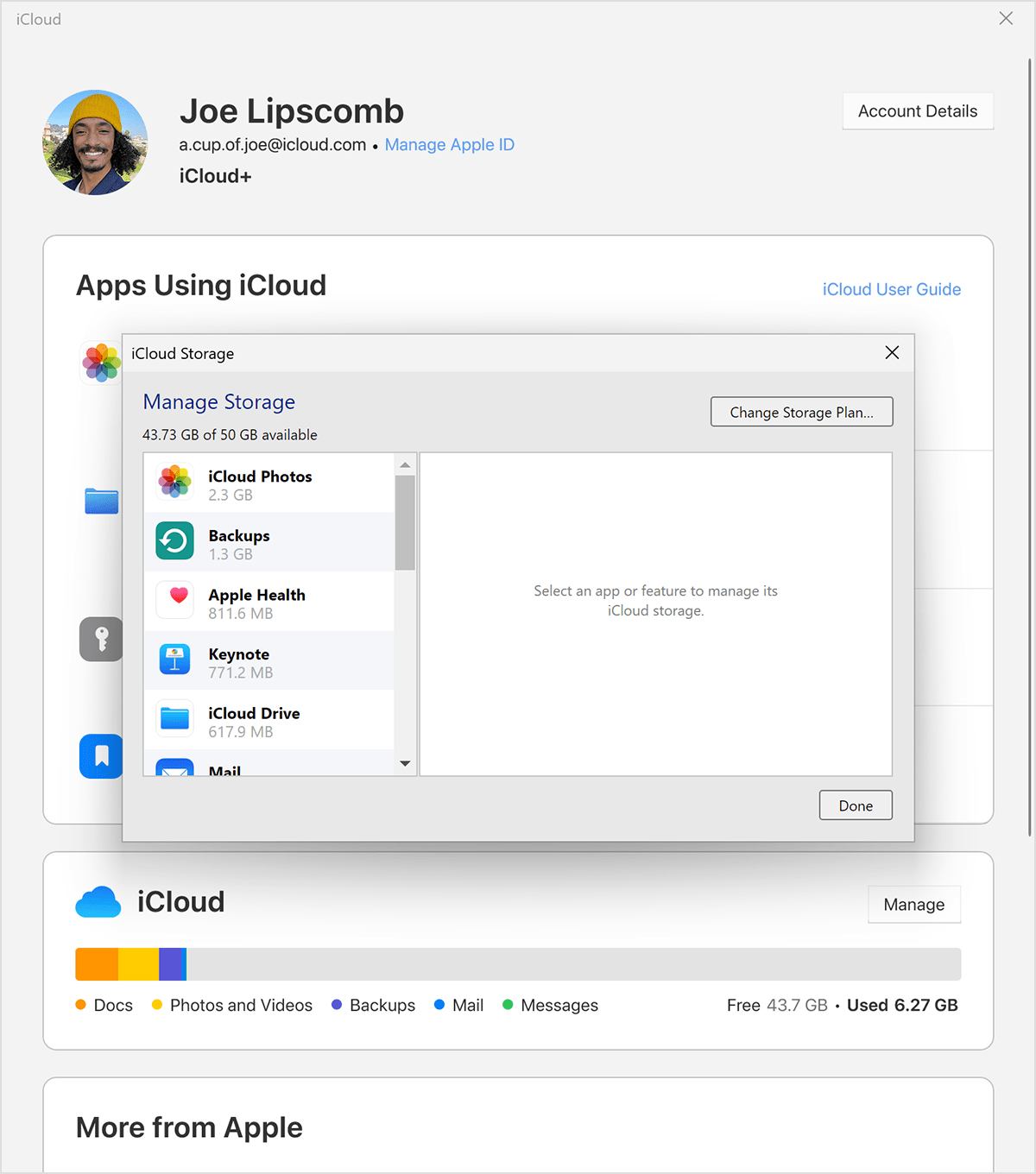
4.「ダウングレードオプション」をクリックします。
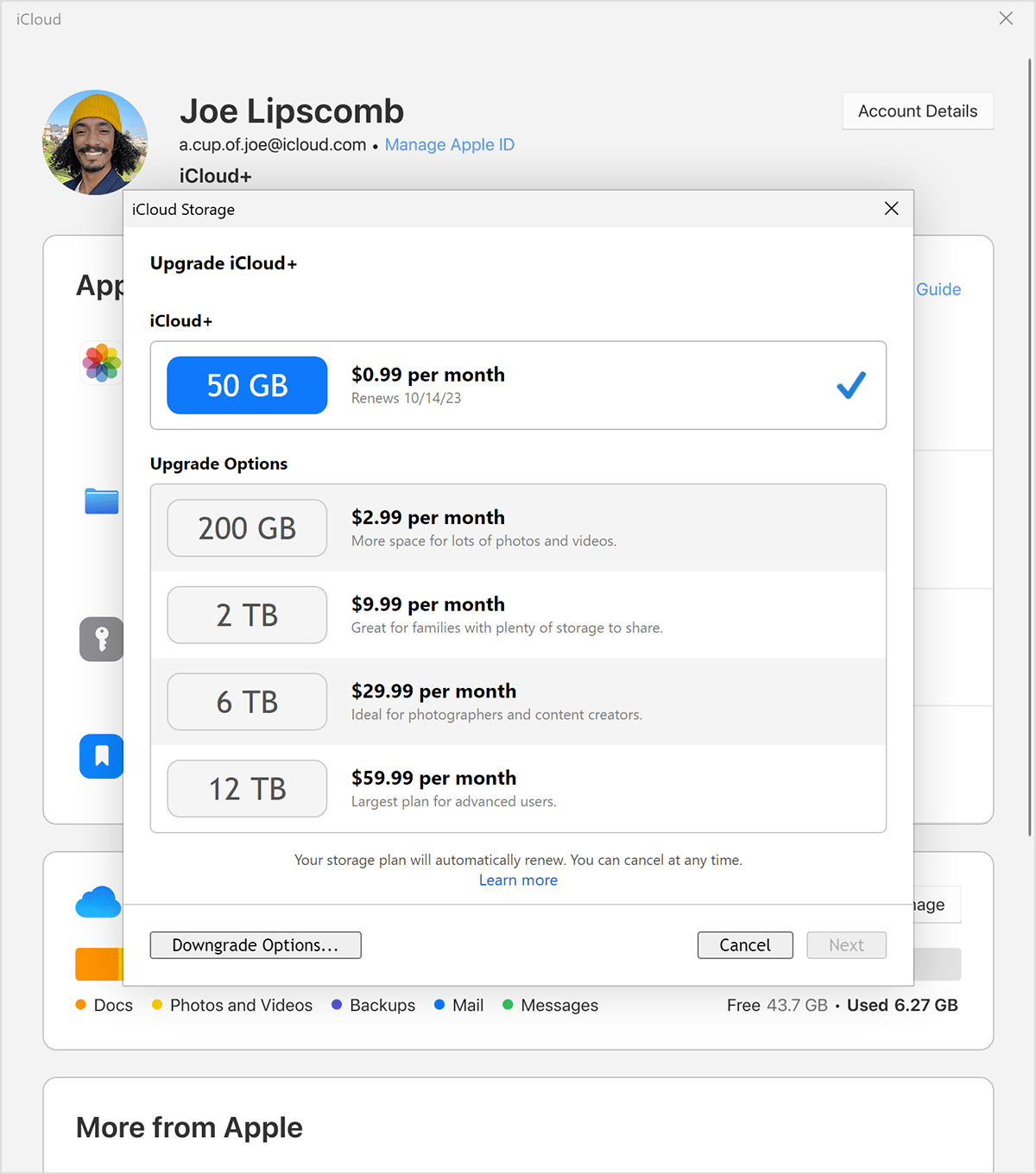
5. Apple ID のパスワードを入力して、「管理」をクリックします。
6. 別のプランを選択します。iCloud+ を解約するには、5 GB の無料プランを選択するか、「なし」を選択します。
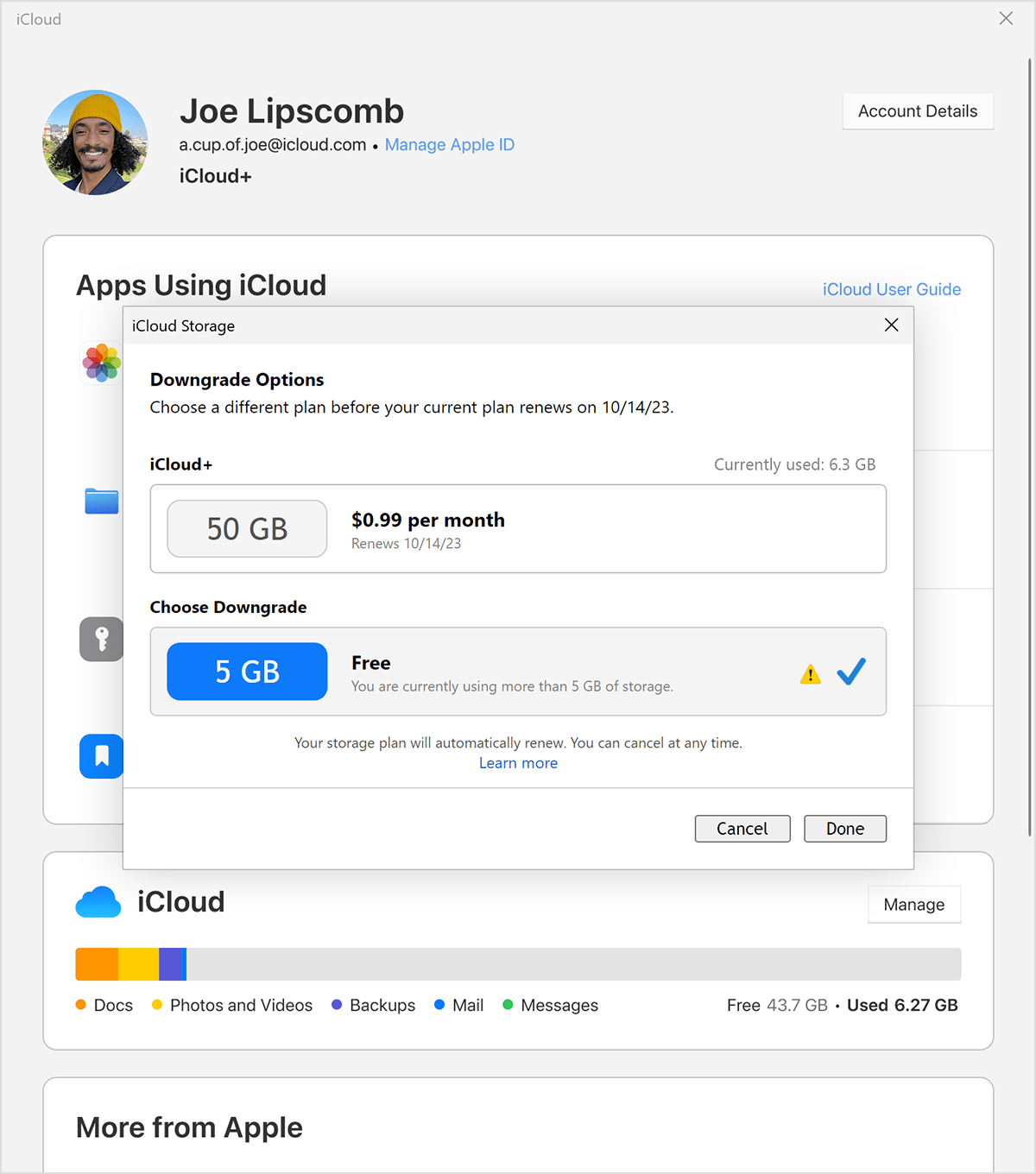
7.「完了」をクリックします。「完了」をクリックできない場合は、iCloud+ プランを利用しているのと同じ Apple ID でサインインしているか確かめてください。また、別のデバイスで上記の手順を試してみると、うまくいく場合もあります。依然としてサポートが必要な場合は、Apple サポートにお問い合わせください。
iCloud +130円プランを確実に解約できたのかを確認する方法
「iCloud +130円プランの解約手続きが終わって安心!」と思っていても、実は解約できてなかったというトラブルがとても多いです。
トラブルに巻き込まれないためにも、自分自身で確実にiCloud +130円プランが解約できているかを確認しましょう!
 解約アドバイザー
解約アドバイザーiCloud +130円プランは以下の方法で解約確認が可能です!
- iPhone, iPad, Apple Vision Proの場合は「設定」アプリから
- Macの場合はApple メニューから
- Windowsの場合はWindows用iCloudから
それぞれから確認する方法を詳しく解説していきます!
 解約アドバイザー
解約アドバイザーiPhone, iPad, Apple Vision Proからの確認方法と手順
iCloud +130円プランはiPhone, iPad, Apple Vision Proから確認できます!
手順は以下の通りです。
- iPhone, iPad, Apple Vision Proで、以下のいずれかを実行します。
- iOS 16/iPadOS 16以降:「設定」>「ユーザ名」>「iCloud」>「アカウントストレージを管理」を開きます。
- iOS 15/iPadOS 15以前:「設定」>「ユーザ名」>「iCloud」>「ストレージを管理」を開きます。
- 解約できていれば、iCloudの使用可能ギガ数が「5GB」と表示されます。
Macからの確認方法と手順
iCloud +130円プランはMacから確認できます!
手順は以下の通りです。
- iPhone, iPad, Apple Vision Proで、以下のいずれかを実行します。
- macOS 13以降:「Appleメニュー
 」>「システム設定」を選択し、サイドバー上部に表示されている「自分の名前」>「iCloud」の順にクリックします。
」>「システム設定」を選択し、サイドバー上部に表示されている「自分の名前」>「iCloud」の順にクリックします。 - macOS 12以前:「Appleメニュー
 」>「システム環境設定」を選択し、「Apple ID」>「iCloud」の順にクリックします。
」>「システム環境設定」を選択し、「Apple ID」>「iCloud」の順にクリックします。
- macOS 13以降:「Appleメニュー
- 「管理」をクリックします。
- 解約できていれば、iCloudの使用可能ギガ数が「5GB」と表示されます。
Windowsからの確認方法と手順
iCloud +130円プランはWindowsから確認できます!
手順は以下の通りです。
- Windowsコンピュータで、Windows用iCloudを開き、「ストレージ」をクリックします。
- 解約できていれば、iCloudの使用可能ギガ数が「5GB」と表示されます。
簡単に確認できるので必ず確認をしておきましょう!
iCloud +130円プランの解約のよくある質問Q&Aまとめ
iCloud +130円プランの解約手続きをしようとすると、わからないことって出てきますよね…。そこで、iCloud +130円プランの解約のよくある質問について解説していきます!
 解約アドバイザー
解約アドバイザー解約したのに引き落とされてる!!
 解約アドバイザー
解約アドバイザーiCloud +130円プランを解約したのに引き落とされている場合、「請求日と引き落とし日のタイムラグの可能性」という原因があります。
「解約ができた」と思っているところに、料金の引き落としが来ると驚きますよね…。
決済方法の締め日との兼ね合いで料金請求日と引き落とし日にタイムラグの可能性が考えられます。
請求内容・引き落としが正しいのかを確認する方法は、
- 利用期間を数える
- 引き落し回数を数える
この2点の回数が一致していることで正常な請求・引き落としであることが確認できます。
一致しない場合や、明らかにおかしい場合は問い合わせましょう。
iCloud +130円プランは電話で解約できるの?
 解約アドバイザー
解約アドバイザーiCloud +130円プランは電話での解約ができません。
不明点があれば、0120-277-535 (Apple サポート)に問い合わせましょう。
違約金やキャンセル料は発生するの?
 解約アドバイザー
解約アドバイザー 解約アドバイザー
解約アドバイザーiCloud +130円プランは解約しても違約金やキャンセル料は発生しません!
いつでも解約できるので、タイミングを見計らって解約しましょう!